[ English ]—[ Русский ]—[ 中文 ]—[ Español ]—[ Português ]—[ Deutsch ]—[ Italiano ]
Panneau de fermeture des ordres et des positions lorsqu'un certain profit ou une certaine perte est atteint
Le panneau est conçu pour fermer les ordres et les positions lorsque le profit ou la perte totale des positions atteint une valeur spécifiée.
Le panneau se compose de deux onglets :
- All symbols - destinés à la clôture des ordres et des positions sur tous les symboles.
- Only XXXXXX - est destiné à la clôture des ordres et des positions uniquement sur le symbole actuel.

- Onglet pour paramétrer la fonction "clôture des ordres et des positions pour tous les symboles". La fonction de cet onglet prend en compte le profit de toutes les positions sur le compte. Lorsque le profit ou la perte spécifié est atteint, la fonction fermera tous les ordres et positions sur le compte de trading.
- Bénéfice actuel en devise de dépôt et en % du solde pour les positions sélectionnées.
- Le type de positions dont le profit sera pris en compte dans la fonction.
- Le type de positions et d'ordres qui seront fermés lorsque la fonction est activée.
- Fermez les ordres et les positions lorsque le bénéfice spécifié en devise est atteint. *
- Fermez les ordres et les positions lorsque le bénéfice spécifié en % du solde est atteint. *
- Fermez les ordres et les positions lorsqu'une perte de devise spécifiée est atteinte. *
- Fermez les ordres et les positions lorsque la perte spécifiée en % du solde est atteinte. *
- Onglet permettant de paramétrer la fonction "clôture des ordres et des positions pour le symbole actuel". La fonction de cet onglet prend en compte le profit des positions ouvertes sur le symbole actuel. Lorsque le profit ou la perte spécifié est atteint, la fonction fermera les ordres et les positions sur le symbole actuel.
Comment définir la fonction de clôture des ordres et des positions lorsqu'un profit ou une perte spécifié est atteint
- Accédez à l'onglet « Tous les symboles » ( 1 ) pour comptabiliser les bénéfices et clôturer les ordres et les positions sur tous les symboles. Accédez à l'onglet « XXX uniquement » ( 9 ) pour comptabiliser les bénéfices et clôturer les ordres et les positions uniquement sur le symbole actuel.
- Sélectionnez les types de positions dont le profit activera la fonction (3).
- Sélectionnez les types d'ordres et de positions que la fonction fermera lorsqu'elle sera activée ( 4 ).
- Saisissez le montant du profit ou de la perte, une fois atteint, la fonction sera activée ( 5 - 8 ) et cochez la case pour démarrer la fonction.
Panneau de configuration des tâches
Le panneau est conçu pour définir des tâches d'ouverture et de fermeture d'ordres et de positions. La tâche est activée lorsque l'heure spécifiée est atteinte ou lorsque le prix touche la ligne définie sur le graphique.

- Type de tâche.
- Condition d'activation de la tâche :
- Ligne de tendance - la tâche est activée lorsque le prix actuel touche la ligne de tendance.
- Ligne horizontale - la tâche est activée lorsque le prix actuel touche la ligne horizontale.
- Heure - la tâche est activée lorsque l'heure spécifiée est atteinte (l'heure est indiquée par une ligne verticale).
- Activation de la tâche - la tâche est activée lorsqu'une autre tâche (sélectionnée parmi les tâches déjà installées) est activée.
- La méthode permettant de toucher le prix actuel de la ligne de tâche (uniquement pour les lignes de tendance et horizontales).
- Retour du prix à la ligne après sa cassure (uniquement pour la tendance et la ligne horizontale) :
- "Rollback - bar close": lorsque cette option est activée, la tâche sera activée lorsque les événements séquentiels suivants se produiront :
- le prix franchira la ligne et la barre fermera du côté opposé de la ligne.
- puis, après avoir cassé la ligne, le prix reviendra à la ligne et la touchera (toucher par la méthode sélectionnée).
- "Rollback - points": lorsque cette option est activée, la tâche sera activée lorsque les événements séquentiels suivants se produiront :
- le prix franchira la ligne et s'éloignera de la ligne de la distance spécifiée en points (champ 1).
- puis, après avoir cassé la ligne, le prix reviendra à la ligne et la touchera (toucher par la méthode sélectionnée).
- "Rollback - bar close": lorsque cette option est activée, la tâche sera activée lorsque les événements séquentiels suivants se produiront :
- Supprimer la tâche :
- Supprimez la tâche lorsque l'heure spécifiée est atteinte.
- Supprimez la tâche lorsque le prix Bid spécifié est atteint.
- Supprimez la tâche lorsque le prix Ask spécifié est atteint.
- Couleur de la ligne de tâche.
- Commentaire pour la ordre.
- Méthode de calcul du volume de ordre et champ de saisie du risque.
- Volume de ordre calculé.
- Définissez le rapport entre la taille SL et TP.
- SL et TP virtuels.
- Champs de saisie des TP et SL.
- Bénéfice/perte lorsque TP et SL sont déclenchés.
- Bouton pour définir une tâche.
- Le type d'ordre ou de position que TradePanel ouvrira ou fermera.
Comment configurer une tâche
- Sélectionnez le type de tâche (ouvrir ou fermer).
- Sélectionnez le type de ordre ou de position ( 14 ).
- Sélectionnez les conditions d'activation ( 2 ). Pour les lignes - définissez le niveau requis, pour « Activation de la tâche », sélectionnez la tâche.
- Pour les lignes, si nécessaire, activez la comptabilité Rollback ( 4 ).
- Si nécessaire, indiquez les conditions dans lesquelles la tâche sera supprimée ( 5 ).
- Définissez la couleur de la ligne de tâche.
- Pour qu'une tâche ouvre une ordre ou une position, définissez ses paramètres ( 7-11 ).
- Cliquez sur le bouton OK ( 13 ).
Panneau pour la fonction Trailing Stop
Le panneau "Trailing Stop" est conçu pour définir la fonction de trailing stop pour les ordres et les positions.
Le trailing stop est une fonction qui déplace automatiquement le stop loss derrière le prix. Le stop loss se déplace vers le profit et s'arrête si le prix s'inverse.

- Activer la fonction trailing stop.
- Type de trailing stop.
- Paramètres de trailing stop.
- Paramètres "Start" du trailing stop.
- Appliquez ces paramètres aux ordres et positions ouverts sur le symbole actuel.
- Téléchargez le modèle de trailing stop.
- Enregistrez les paramètres du trailing stop dans le modèle.
Trade Panel enregistre et applique les paramètres de trailing stop pour chaque ordre et position séparément, ce qui vous permet de :
- Définissez différents types de trailing stop pour les ordres et les positions en même temps.
- Activer le trailing stop pour une partie seulement des ordres ou des positions.
- Modifiez le trailing stop d'un ordre ou d'une position individuelle sans affecter les paramètres de trailing stop des autres ordres et positions.
Le trailing stop peut être défini de trois manières :
Comment définir la fonction Trailing Stop pour un nouvel ordre ou une nouvelle position
- Avant d'ouvrir un ordre ou une position, accédez au panneau Trailing Stop.
- Sélectionnez le type Trailing Stop ( 2 ), configurez-le ( 3 ), si nécessaire, activez Start Trailing Stop ( 4 ) et activez Trailing Stop ( 1 ).
- Après avoir défini le trailing stop, ouvrez un ordre ou une position. Une position ou un ordre ouvert aura les paramètres Trailing Stop définis ci-dessus.
Les paramètres Trailing Stop de ce panneau s'appliquent uniquement aux nouveaux ordres et positions. Pour appliquer les modifications aux paramètres Trailing Stop de ce panneau aux ordres et positions déjà ouverts, cliquez sur le bouton 5 (voir ci-dessous).
Comment définir/modifier la fonction Trailing Stop des ordres et positions existants ouverts sur le symbole actuel
- Ouvrez le panneau Trailing Stop.
- Sélectionnez le type Trailing Stop ( 2 ), configurez-le ( 3 ) et, si nécessaire, activez Start Trailing Stop ( 4 ). et activez Trailing stop ( 1 ).
- Après avoir configuré le trailing stop, cliquez sur le bouton "Apply to open orders.." ( 5 ). Après avoir appuyé sur le bouton 5, ces paramètres Trailing Stop seront appliqués à tous les ordres et positions ouverts sur le symbole actuel.
Comment définir/modifier la fonction Trailing Stop d'un ordre ou d'une position spécifique

- Bouton pour accéder aux paramètres de ordre ou de position.
- Onglet pour configurer le Trailing Stop d'un ordre ou d'une position.
- Panneau de contrôle de ordre ou de position.
- Activer la fonction trailing stop.
- Configuration du Trailing Stop.
- Paramètres "Start" du trailing stop.
- Téléchargez le modèle de trailing stop.
- Enregistrez les paramètres du trailing stop dans le modèle.
- Label pour définir le niveau "Start" du trailing stop.
Pour modifier ou définir le Trailing Stop :
- Accédez au panneau Gestion des ordres, à l'onglet Tr .
- Configurez Trailing Stop ( 5 ), si nécessaire activez Start Trailing Stop ( 6 ) et activez Trailing Stop ( 4 ).
- Ces paramètres de trailing stop seront appliqués à l'ordre ou à la position en cours.
Types de trailing stop
Le panneau prend en charge 7 types de trailing stop.
Trailing Stop Standard
Trailing stop classique. Le stop loss suit le prix du marché avec une distance spécifiée.
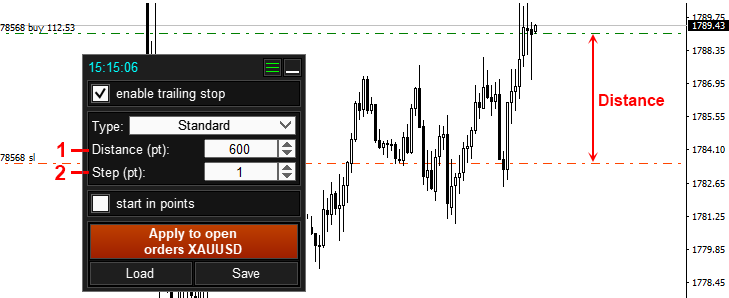
- Distance entre le prix actuel et le stop loss, avec cette distance le stop loss suivra le prix.
- Pas minimum du trailing stop.
Trailing Stop Fractal
Le stop loss se déplace le long des pics fractals.
Une fractale est une figure composée de trois bougies ou plus (barres), où la bougie centrale est le maximum ou le minimum de cette figure.
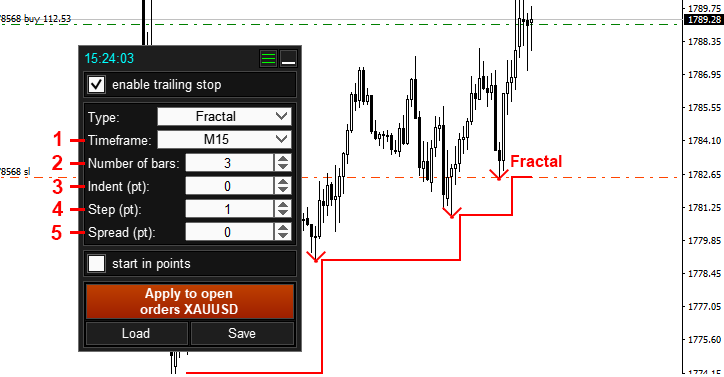
- La période du graphique sur laquelle TradePanel recherchera des fractales.
- Nombre de barres dans une fractale.
- Distance d'arrêt des pertes par rapport à la fractale.
- Pas minimum du trailing stop.
- La taille du spread sur le symbole. *
Trailing Stop MA
Le stop loss se déplace le long de la ligne de l'indicateur de Moving Average.

- Période de temps du graphique pour l'indicateur de Moving Average.
- Période de l'indicateur de Moving Average.
- Méthode de calcul de la moyenne de l'indicateur de Moving Average.
- Le prix de l'indicateur de moyenne mobile utilisé.
- Le numéro de la barre sur laquelle TradePanel prendra les lectures de l'indicateur de Moving Average pour calculer le stop suiveur (la numérotation des barres commence à zéro et va de droite à gauche).
- Distance du stop loss par rapport à la ligne indicatrice.
- Pas minimum du trailing stop.
- La taille du spread sur le symbole. *
Trailing Stop ATR
Un analogue du trailing stop standard, mais dans ce type, les lectures de l'indicateur Average True Range (ATR) sont utilisées comme distance.
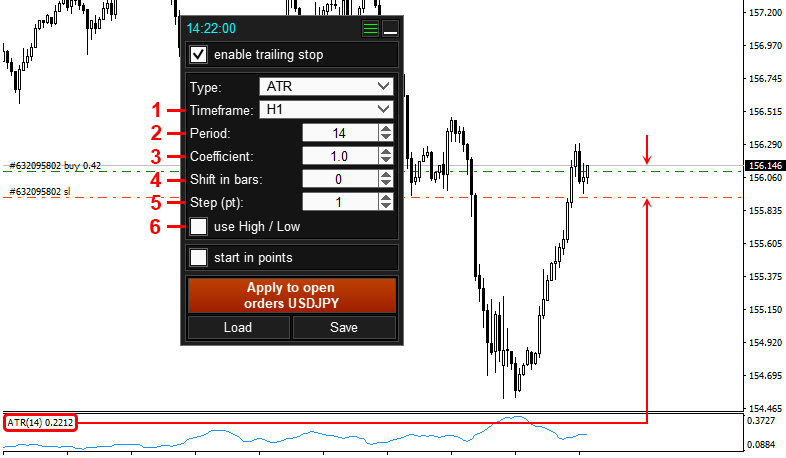
- Période de temps du graphique pour l'indicateur de ATR.
- Période de l'indicateur ATR.
- Coefficient. Si vous définissez la valeur sur 2, la distance du trailing stop sera égale à deux fois la taille de l'ATR.
- Le numéro de la barre sur laquelle TradePanel prendra les lectures de l'indicateur de Parabolic Sar pour calculer le stop suiveur (la numérotation des barres commence à zéro et va de droite à gauche).
- Pas minimum du trailing stop<.
- Mesurez la distance depuis la dernière bougie :
- Si cette option est activée, la distance sera mesurée pour Buy - à partir du prix Low, pour Sell - à partir du prix High.
- Si cette option est désactivée, la distance sera mesurée pour Buy - à partir du prix Bid, pour Sell - à partir du prix Ask.
Trailing Stop Parabolic Sar
Le stop loss se déplace le long de l'indicateur Parabolic SAR.
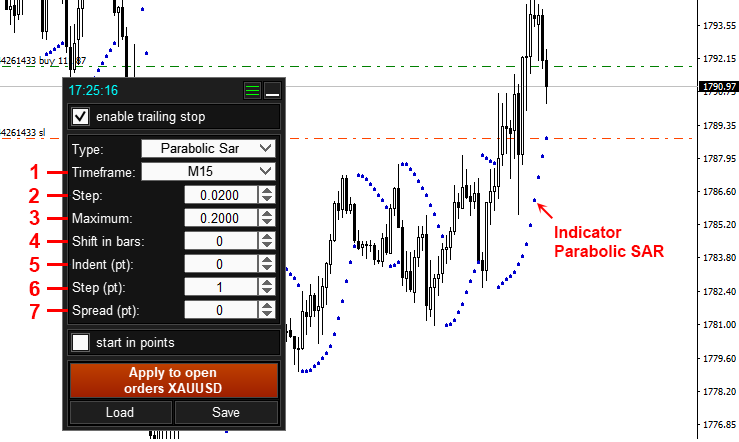
- Période de temps du graphique pour l'indicateur de Parabolic SAR.
- Étape de variation de prix de l'indicateur Parabolic SAR.
- Pas maximum de l'indicateur SAR parabolique.
- Numéro de barre pour le calcul du trailing stop selon Parabolic SAR (la numérotation des barres commence à zéro et va de droite à gauche).
- Distance du stop loss par rapport à la ligne indicatrice.
- Pas minimum du trailing stop.
- La taille du spread sur le symbole. *
Trailing Stop Candle Wicks
Le stop loss se déplace le long des creux des bougies pour les positions d'achat et le long des sommets des bougies pour les positions de vente.
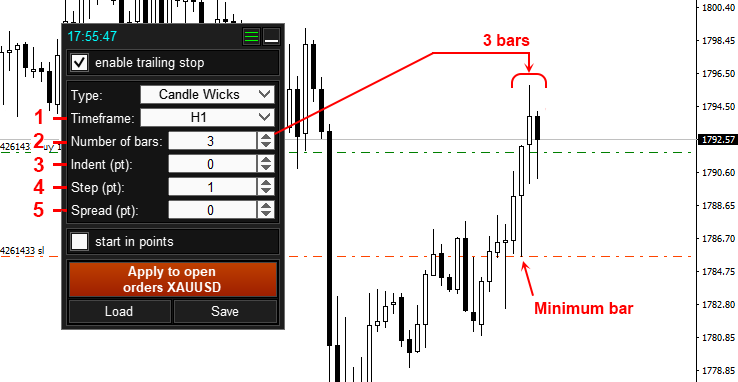
- Période de temps du graphique pour la recherche de bougies (barres).
- Le nombre de bougies parmi lesquelles TradePanel sélectionnera la valeur minimale ou maximale pour définir un stop loss.
- Distance du stop loss par rapport à la bougie (barre).
- Pas minimum du trailing stop.
- La taille du spread sur le symbole. *
Trailing Stop Trend Scanner
Le stop loss se déplace le long de la ligne de l'indicateur Trend Scanner . **
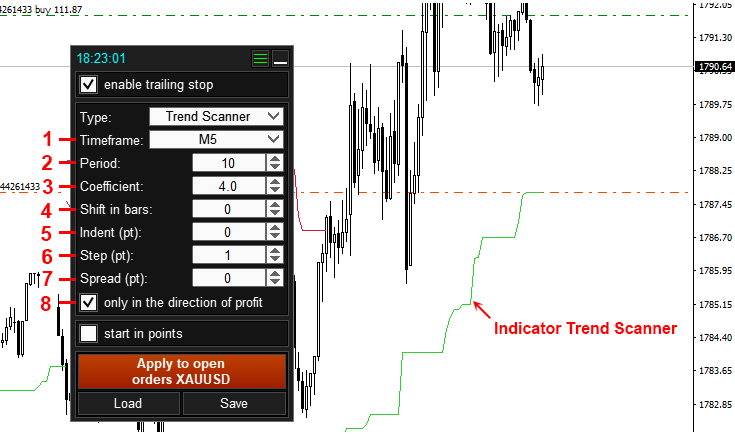
- Période de temps du graphique pour l'indicateur de Trend Scanner.
- Période de l'indicateur Trend Scanner.
- Coefficient de l'indicateur Trend Scanner.
- Le numéro de la barre sur laquelle TradePanel prendra les lectures de l'indicateur de Trend Scanner pour calculer le stop suiveur (la numérotation des barres commence à zéro et va de droite à gauche).
- Distance du stop loss par rapport à la ligne indicatrice.
- Pas minimum du trailing stop.
- La taille du spread sur le symbole. *
- Déplacez le stop loss uniquement dans le sens du profit :
- Si cette option est activée, le stop loss se déplacera uniquement dans le sens d'une perte décroissante.
- Si cette option est désactivée, le stop loss se déplacera en suivant la ligne Trend Scanner, à la fois dans le sens de la diminution et de l'augmentation de la perte. La position off n'est appliquée que lorsque Bar shift=0, et il faut tenir compte du fait que le nombre de modifications du stop loss augmentera plusieurs fois.
Paramètre "Step"
Étape de déplacement du stop loss - la distance minimale entre le prix du stop loss actuel et le prix du stop loss suivant (en points).
Paramètre "Shift in bars"
Le numéro de la barre dont les données seront utilisées pour calculer le niveau de stop loss (la numérotation des barres commence à partir de zéro et est dirigée de droite à gauche, c'est-à-dire vers l'arrière par rapport à la barre actuelle).
Paramètre "Indent"
Stop loss décalé par rapport au prix estimé du trailing stop (vers la perte) (en points).
Paramètre "Start in points"
La distance entre le prix d'ouverture de l'ordre ou de la position et le niveau à partir duquel la fonction commencera son travail. Le trailing stop commencera à fonctionner lorsque le prix actuel atteindra le niveau de déclenchement de la fonction (Démarrer). Si vous entrez une valeur avec un signe moins dans le champ, le niveau de départ sera décalé vers la perte (cela n'a de sens pour une position que si le prix actuel se trouve dans la zone de perte de cette position, plus loin que le niveau de départ).
Case à cocher "Measure from stop loss"
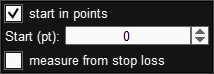
Définit les conditions d'activation du Trailing Stop :
- Désactivé - le trailing stop sera activé lorsque le prix actuel atteindra le niveau de départ.
- Activé - le trailing stop sera activé lorsque le prix calculé du trailing stop atteint le niveau de départ. Autrement dit, le stop loss commencera son mouvement à partir du niveau de départ.
Si vous ne comprenez pas à quoi sert ce paramètre, définissez-le sur 0.
** Attention! TradePanel n'affiche pas les lignes d'indicateurs. Cet indicateur est un produit distinct et ne fait pas partie du produit TradePanel.
La fonction « Trailing stop » est réalisée par le panneau. Cette fonctionnalité ne fonctionnera que si votre terminal et votre panneau sont activés. Si vous éteignez le terminal ou le panneau, cette fonctionnalité sera également désactivée (ne fonctionnera pas).
Panneau pour la fonction Breakeven
Le panneau BreakEven est conçu pour définir la fonction BreakEven pour les ordres et les positions. Il n'y a pas de limite au nombre de niveaux BreakEven qui peuvent être définis pour chaque ordre ou position.
La fonction Breakeven fonctionne comme suit : lorsque le prix actuel atteint la distance spécifiée, la fonction déplacera le SL vers le prix d'ouverture de la position + décalage (Profit). La distance et le décalage sont définis à partir du prix d'ouverture de la position, vers le profit de la position. La fonction traite chaque niveau de Breakeven une seule fois. Si, lorsque la fonction est activée, la position SL actuelle est plus rentable que celle calculée, alors le SL ne sera pas déplacé, puisque la fonction déplace le SL uniquement vers le profit.

- Activez la fonction Breakeven.
- Définissez des niveaux de Breakeven.
- Appliquez ces paramètres aux ordres et positions ouverts sur le symbole actuel.
- Téléchargez le modèle de fonction Breakeven.
- Enregistrez les paramètres de la fonction Breakeven dans un modèle.
- Créez un nouveau niveau Breakeven.
- Supprimer le niveau Breakeven.
Trade Panel enregistre et applique les paramètres de Breakeven pour chaque ordre et position séparément, vous permettant de :
- Définissez différents paramètres de Breakeven pour les ordres et les positions en même temps.
- Activez le Breakeven pour une partie seulement des ordres ou des positions.
- Modifiez le Breakeven d'un ordre ou d'une position individuelle sans affecter les paramètres de Breakevendes autres ordres et positions.
La mise en place du Breakeven peut se faire de trois manières :
Comment définir la fonction Breakeven pour un nouvel ordre ou une nouvelle position
- Avant d'ouvrir un ordre ou une position, accédez au panneau de fonction Breakeven.
- Définissez le nombre requis de niveaux de Breakeven ( 2 ) et activez la fonction Breakeven ( 1 ).
- Après avoir configuré la fonction Breakeven, ouvrez une ordre ou une position. La position ouverte ou l'ordre aura les paramètres de la fonction Breakeven définis ci-dessus.
Les paramètres de Breakeven de ce panneau s'appliquent uniquement aux nouvelles ordres et positions. Pour appliquer les modifications apportées aux paramètres de Breakeven de ce panneau aux ordres et positions déjà ouverts, cliquez sur le bouton 3 (voir ci-dessous).
Comment définir/modifier la fonction Breakeven des ordres et positions existants ouverts sur le symbole actuel
- Ouvrez le panneau de fonction Breakeven.
- Définissez le nombre requis de niveaux de Breakeven ( 2 ) et activez la fonction Breakeven (1).
- Après avoir configuré la fonction Breakeven, cliquez sur le bouton "Apply to open orders.." ( 3 ). Après avoir appuyé sur le bouton 3, ces paramètres Breakeven seront appliqués à tous les ordres et positions ouverts sur le symbole actuel.
Comment définir/modifier la fonction Breakeven d'un ordre ou d'une position spécifique

- Bouton pour accéder aux paramètres de ordre ou de position.
- Onglet permettant de paramétrer la fonction Breakeven d'un ordre ou d'une position.
- Panneau de contrôle de ordre ou de position.
- Activez la fonction Breakeven.
- Niveaux Breakeven.
- Téléchargez le modèle de fonction Breakeven.
- Enregistrez les paramètres de la fonction Breakeven dans un modèle.
- Labels pour définir les niveaux de Breakeven. La distance est le niveau que le prix doit toucher, le profit est le niveau où le SL sera déplacé.
Pour modifier ou définir la fonction Breakeven :
- Accédez au panneau Gestion des ordres, à l'onglet Br .
- Définissez le nombre requis de niveaux de Breakeven ( 5 ) et activez la fonction ( 4 ).
- Ces paramètres de Breakeven seront appliqués à la ordre ou à la position actuelle.
Unités de mesure pour les paramètres "Distance" et "Profit"

| Points | La distance ou le profit est défini en points. Un point est le plus petit changement de prix possible sur un symbole. TradePanel ne normalise en aucune façon les points (ne les multiplie pas par 10, etc.) et applique les points tels quels :
|
| % TP order * | La distance ou le profit est calculé en % de la taille actuelle du Take Profit de l'ordre ou de la position. Par exemple, si : Si un ordre ou une position a un Take Profit virtuel activé, les paramètres « Distance » ou « Profit » en % seront calculés à partir du Take Profit virtuel, que l'ordre ou la position ait un take profit réel ou non. |
| % SL order * | La distance ou le profit est calculé en % de la taille actuelle de l'ordre Stop Loss. Par exemple, si : Si un ordre ou une position a un Stop Loss virtuel activé, les paramètres « Distance » ou « Profit » en % seront calculés à partir du Stop Loss virtuel, que l'ordre ou la position ait un Stop Loss réel ou non. |
| Price | La distance ou le profit est défini par le prix. Avec cette méthode de calcul, la distance (profit) n'est pas liée au prix d'ouverture de l'ordre ou de la position, il est donc conseillé d'utiliser cette méthode de calcul uniquement lors de la définition du Breakeven d'un ordre ou d'une position spécifique. |
Les méthodes « % TP order » et « % SL order » sont calculées à partir de la taille actuelle du stop loss et du take profit, respectivement. Si vous ou une fonction modifiez le stop loss ou le take profit d'un ordre ou d'une position ouverte, les niveaux calculés changeront également. Pour éviter cela, vous pouvez activer le mode "Convertir le prix, %TP et %SL en points" dans les paramètres.
Comment fonctionne ce mode:
Pour définir la fonction Breakeven pour un nouvel ordre ou une nouvelle position (ou des ordres et positions ouverts), vous utilisez les méthodes « % TP order » et « % SL order ».
Une fois que vous avez cliqué sur le bouton Ouvrir l'ordre ou la position (ou Appliquer), le panneau transmettra les paramètres de Brakeven l'ordre ou à la position ouverte (ou aux ordres et positions ouverts) avec les modifications suivantes :
- Convertit les valeurs exprimées en % en points.
- Modifie la méthode d'ordre ou de position « % TP order » et « % SL order » vers la méthode « Points ».
La fonction « Break-Even » est assurée par le panneau. Cette fonctionnalité ne fonctionnera que si votre terminal et votre panneau sont activés. Si vous éteignez le terminal ou le panneau, cette fonctionnalité sera également désactivée (ne fonctionnera pas).
Panneau pour la fonction Partial close
Le panneau Partial Close est conçu pour définir la fonction de fermeture partielle pour les ordres ou les positions. Le nombre de niveaux de clôture partielle pouvant être définis pour chaque ordre ou position n'est pas limité.
La fonction Partial Close fonctionne comme suit : lorsque le prix actuel atteint la distance spécifiée, la fonction fermera la partie spécifiée de la position. La distance est mesurée à partir du prix d'ouverture de la position, dans le sens du profit ou de la perte. Si le volume de la position est égal ou inférieur au volume de clôture partielle, la fonction fermera la position entière.

- Activez la fonctionnalité de clôture partielle dans la zone de profit.
- Niveaux de clôture partielle qui se situent dans la zone de profit.
- Activez la fonction de clôture partielle dans la zone de perte.
- Niveaux de clôture partielle qui se situent dans la zone de perte.
- Appliquez ces paramètres aux ordres et positions ouverts sur le symbole actuel.
- Charger les paramètres de fermeture partielle à partir du modèle.
- Enregistrer les paramètres de fermeture partielle dans le modèle.
- Créez un nouveau niveau de fermeture partielle.
- Supprimer le niveau de fermeture partielle.
Trade Panel enregistre et applique les paramètres de clôture partielle pour chaque ordre et position séparément, vous permettant de :
- Définissez différents paramètres de fermeture partielle pour les ordres et les positions en même temps.
- Activer la fermeture partielle pour une partie seulement des ordres ou des positions.
- Modifiez la clôture partielle d'un ordre ou d'une position unique sans affecter les paramètres de clôture partielle d'autres ordres et positions.
Il existe trois façons de configurer la fermeture partielle :
Comment définir la fonction Partial close pour un nouvel ordre ou une nouvelle position
- Avant d'ouvrir un ordre ou une position, accédez au panneau de fonction Partial Close.
- Définissez le nombre requis de niveaux de fermeture partielle ( 2, 4 ) et activez la fonction de fermeture partielle ( 1, 3 ).
- Après avoir configuré la fonction de fermeture partielle, ouvrez une ordre ou une position. Une position ou un ordre ouvert aura ces paramètres de fermeture partielle.
Les paramètres de fermeture partielle de ce panneau s'appliquent uniquement aux nouvelles ordres et positions. Pour appliquer les modifications aux paramètres de fermeture partielle de ce panneau aux ordres et positions déjà ouverts, cliquez sur le bouton 5 (voir ci-dessous).
Comment définir/modifier la fonction Partial close des ordres et positions existants ouverts sur le symbole actuel
- Ouvrez le panneau de fonction Partial Close.
- Définissez le nombre requis de niveaux de fermeture partielle ( 2, 4 ) et activez la fonction de fermeture partielle ( 1, 3 ).
- Après avoir configuré la fonction de fermeture partielle, cliquez sur le bouton "Apply to open orders.." ( 5 ). Après avoir appuyé sur le bouton 5, ces paramètres de fermeture partielle seront appliqués à tous les ordres et positions ouverts sur le symbole actuel.
Comment définir/modifier la fonction Partial close d'un ordre ou d'une position spécifique

- Bouton pour accéder aux paramètres de ordre ou de position.
- Onglet permettant de paramétrer la clôture partielle d'un ordre ou d'une position.
- Activez la fonctionnalité de clôture partielle dans la zone de profit.
- Niveaux de clôture partielle qui se situent dans la zone de profit.
- Activez la fonction de clôture partielle dans la zone de perte.
- Niveaux de clôture partielle qui se situent dans la zone de perte.
- Charger les paramètres de fermeture partielle à partir du modèle.
- Enregistrer les paramètres de fermeture partielle dans le modèle.
- Labels pour définir les niveaux de fermeture partielle.
Pour modifier ou définir la fonction de fermeture partielle :
- Accédez au panneau Gestion des ordres, à l'onglet Pc.
- Définissez le nombre requis de niveaux de fermeture partielle ( 4, 6 ) et activez la fonction ( 3, 5 ).
- Ces paramètres de clôture partielle seront appliqués à l'ordre ou à la position en cours.
Unités de mesure de la partie de la position qui sera fermée

Chaque niveau de clôture partielle possède un paramètre Volume, que vous utilisez pour spécifier la taille de la partie de la position à clôturer. Les unités de mesure suivantes du volume de la partie fermée sont disponibles pour la fonction de fermeture partielle :
| Lot | Volume fixe |
| % current lot | Le volume fermé (lot) de la position sera calculé en pourcentage du volume de la position actuelle. Le volume à clôturer est calculé immédiatement avant la clôture partielle. Lors de l'utilisation de cette méthode, il est nécessaire de prendre en compte que la fermeture partielle réduit le volume de la position, ce qui affectera les niveaux ultérieurs de fermeture partielle, qui prendront % du volume actuel de la position. |
| % initial lot | La partie fermée de la position sera calculée en pourcentage du volume initial de la position, c'est-à-dire du lot que la position avait au moment de son ouverture. |
Unités de mesure pour le paramètre "Distance"

| Points | La distance est définie en points. Un point est le plus petit changement de prix possible sur un symbole. TradePanel ne normalise en aucune façon les points (ne les multiplie pas par 10, etc.) et applique les points tels quels :
|
| % TP order * | La distance est calculée en % de la taille actuelle du Take Profit de l'ordre ou de la position. Par exemple, si : Si un ordre ou une position a un Take Profit virtuel activé, la distance en % sera calculée à partir du Take Profit virtuel, que l'ordre (position) ait un take profit réel ou non. |
| % SL order * | La distance est calculée en % de la taille actuelle du Stop Loss de l'ordre ou de la position. Par exemple, si : Si la ordre ou si la position a un stop loss virtuel activé, alors la distance en % sera calculée à partir du stop loss virtuel, que l'ordre ait ou non ou la position est un véritable stop loss ou non. |
| Price | La distance est fixée par le prix. Avec cette méthode de calcul, la distance n'est pas liée au prix d'ouverture de l'ordre ou des positions, il est donc conseillé d'utiliser cette méthode de calcul uniquement lors de la mise en place d'une clôture partielle d'un ordre spécifique ou positions. |
| Points+Trailing | La distance est définie en points. Cette option dispose d'une fonction de suivi, qui vous permet de déplacer le niveau de clôture partielle derrière le prix, à chaque fois qu'il change (en maintenant une distance spécifiée). Le niveau de clôture partielle évolue uniquement dans le sens du prix. Pour une position BUY, le niveau se déplace derrière le prix BID, pour une position de SELL derrière le prix ASK. |
Les méthodes "% TP order" et "% SL order" sont calculées à partir de la taille actuelle du stop loss et du take profit, respectivement. Si vous ou une fonction modifiez le stop loss ou le take profit d'un ordre ou d'une position ouverte, les niveaux calculés changeront également. Pour éviter cela, vous pouvez activer le mode "Convertir le prix, %TP et %SL en points" dans les paramètres.
Comment fonctionne ce mode :
Pour définir la fonction de fermeture partielle d'un nouvel ordre ou d'une nouvelle position (ou d'ordres et de positions ouverts), vous utilisez les méthodes "% TP order" et "% SL order".
Une fois que vous avez cliqué sur le bouton Ouvrir l'ordre ou la position (ou Appliquer), le panneau transmettra les paramètres de fermeture partielle aux ordres ouverts avec les modifications suivantes :
- Convertit les valeurs exprimées en % en points.
- Modifiez la méthode d'ordre ou de position "% TP order" et "% SL order" par la méthode "Points".
La fonction "Partial Close" est réalisée par le panneau. Cette fonctionnalité ne fonctionnera que si votre terminal et votre panneau sont activés. Si vous éteignez le terminal ou le panneau, cette fonctionnalité sera également désactivée (ne fonctionnera pas).
Panneau d'installation d'Alert
Le panneau « Notification » permet de configurer les notifications.
L'alerte définie est déclenchée lorsque le prix touche la ligne. Vous pouvez définir un nombre illimité d'alertes, sur plusieurs symboles en même temps.

- Créer une nouvelle alerte.
- Conditions de notification.
- Méthode de notification :
- Alerte - fenêtre contextuelle sur le graphique
- Son - le fichier son peut être sélectionné dans les paramètres du panneau sur l'onglet « Sons »
- Notifications push - un message envoyé à un appareil mobile
- EMAIL - message à e-mail
- Nombre de répétitions.
- Durée de pause entre les répétitions.
- Créer une alerte.
- Annuler.
Comment créer une alerte
- Appuyez sur le bouton + Alerte ( 1 ).
- Sélectionnez les conditions de notification (2).
- Sélectionnez la méthode de notification (3).
- Définissez le nombre de répétitions (4).
- Définissez une pause entre les répétitions (5).
- Cliquez sur le bouton OK.
- Après avoir cliqué sur le bouton OK, le panneau créera une ligne sur le graphique qui devra être définie à la position souhaitée.
Panneau de contrôle des graphiques
Le panneau "Chart Control" est conçu pour changer le symbole sur les fenêtres du terminal (graphiques).
Le panneau peut fonctionner avec plusieurs symboles simultanément. Toutes les fonctionnalités activées fonctionneront quel que soit le symbole du graphique actuel. Par exemple, si vous avez activé une fonction sur EURUSD et basculé le graphique sur AUDUSD, le panneau continuera à traiter les fonctions définies sur EURUSD.

- Boutons pour changer de liste avec des symboles.
- Liste des symboles avec ordres ouverts ou positions.
- Liste des symboles favoris.
- Rechercher un symbole.
- Bénéfice actuel sur le compte.
- Boutons pour changer le symbole sur le graphique.
- Bouton pour ajouter un symbole aux favoris.
- La taille du spread sur les symboles.
- Bénéfice actuel sur les symboles. *
- Nombre de positions ouvertes sur les symboles. **
- Nombre d'ordres ouverts en attente sur les symboles. **
- Le nombre de tâches définies sur les symboles.
- Prix Bid en symboles.
- Prix Ask en symboles.
- Panneau permettant de définir la couleur du bouton du symbole actuel.
** Les colonnes "Positions" et "Ordres" peuvent être affichées comme suit:
- Nombre de positions ou d'ordres
- Volume Buy / Sell
- Volume total (Volume total = Lot Buy - Lot Sell)
Indicateur de Chart Sync
L'indicateur Chart Sync est conçu pour synchroniser les objets graphiques dans les fenêtres de terminal. Synchronise tous les objets liés à la section « Outils graphiques » du terminal ; la synchronisation se produit sur tous les graphiques avec le même symbole.
Pour fonctionner, installez l'indicateur sur le graphique à partir duquel vous souhaitez copier des objets. Les objets graphiques créés sur ce graphique seront automatiquement copiés par l'indicateur sur tous les graphiques portant le même symbole. L'indicateur copiera également toutes les modifications apportées à l'objet.
Comment changer de symbole sur un graphique
Pour changer un symbole sur le graphique, cliquez sur le bouton avec le symbole souhaité ( 6 ).
Pour ajouter un symbole à vos favoris, appuyez sur le bouton 7 .
Pour accéder à la liste des symboles où il y a des ordres ouverts ou positionner appuyer sur le bouton 2 .
Panneau d'information
Le panneau « Info » est conçu pour afficher les informations actuelles sur le symbole.

- La taille du spread sur le symbole actuel.
- Temps jusqu'à la fermeture de la barre de période actuelle.
- Bénéfice des positions sur le symbole actuel.
- Nombre de positions de vente, leur volume et différence avec l'achat. *
- Nombre de positions d'achat, leur volume et différence avec la vente. *
- Lectures de l'indicateur ATR.
- Réserve de marche de l'indicateur ATR. **
- Prix Breakeven pour les positions sur le symbole actuel.
- nombre de positions Buy 4 ;
- volume total des positions Buy 0.04 ;
- Le volume des positions Buy est inférieur de 0.05 à celui des positions de Sell.
- distance parcourue - 110 points (distance entre le cours de clôture de l'avant-dernière barre et le cours actuel) ;
- distance parcourue en % de l'ATR - 9 % ;
- Réserve de marche - 1139 points (réserve de marche = ATR en points - distance parcourue = 1249 - 110).
PLUS >>>


